
Bir işletim sisteminin hızı temiz bir sistem kurulumundan sonra birçok donanım bileşenine bağlıdır bunlardan ilk akla gelen ise Ram dediğimiz hafıza miktarıdır. Peki ama Ramlerimizin Türü nedir DDR2 mi
Programsız RAM bilgisi
Eğer fazla ayrıntıya girmeden Ram türümüzü ve Toplam Ram miktarımızı öğrenmek istiyorsak bu iş için herhangi bir yazılım kullanmaya gerek yoktur , Windows kullanıcısıysak Klavyemizdeki Ctrl + Shift + Esc tuşlarına basalım karşımıza Görev yöneticisi gelecektir , Performans sekmesine geçiş yapalım ve burada solda yeralan Bellek kısmına tıklayalım.

Sağ üst köşede Toplam bellek miktarımız ve Bellek türümüz yeralmaktadır. Aynı şekilde GPU (Grafik kartı) , HDD, CPU , Ethernet ... donanım bileşenleri hakkındaki temel bilgileri de bu kısımdan edinebiliriz.
Cmd Komutları ile Ram bilgilerini görüntüleyin
Eğer herhangi bir yazılım kullanma imkanınızın olmadığı bir ortamdaysanız sadece birkaç komut ile Bilgisayarın RAM (Hafıza) bileşeni hakkında gerekli bilgileri edinebilirsiniz mesela aşağıdaki komutları sırası ile uyguladığınızda, Anakartın desteklediği maksimum Ram miktarını, Sistemde bulunan mevcut Ram miktarını ve Ram hızlarını öğrenebilirsiniz.
wmic memphysical get MaxCapacity, MemoryDevices wmic computersystem get totalphysicalmemory wmic memorychip get devicelocator, speed
Üstteki komutların uygulanmış halini aşağıdaki resimde görüyorsunuz.

RamExpert Yazılımı ile RAM ve boş slot bilgisi
Ram (Hafıza) ile ilgili bilgileri veren birçok uygulama mevcuttur gel gelelim sunmaya çalıştıkları bilgilerin ayrıntıları arttıkça yazılımlar kullanışsız hale gelmekte ve aradığımızı bulmakta zorlanır hale gelmekteyiz. Oysaki bize sadece aradığımız bilgileri sunan kurulumsuz (Portable) bir uygulama olsa nasıl olurdu ? Ramexpert tam olarak bu iş için kodlanmış , ayrıntılarda boğulmadan bir bakışta RAM özelliklerini gözümüzün önüne getiriliyor. KC Software tarafından kodlanmış yazılım özellikle Bilgisayar teknik işleri ile uğraşanların işlerine yarayacaktır çünkü bazı durumlarda nekadar boş ram slotu olduğunun bilinmesi önem arzeder ve vidalar yalama olduğundan yada birşekilde laptop açılmadığından bunun ancak bir yazılım yardımı ile görüntülenmesi gerekli olabilir buda teknik personele zaman kazandıracaktır. Yazılımı resmin altındaki linkten indirdikten sonra çalıştıralım (kurulum gerektirmiyor)
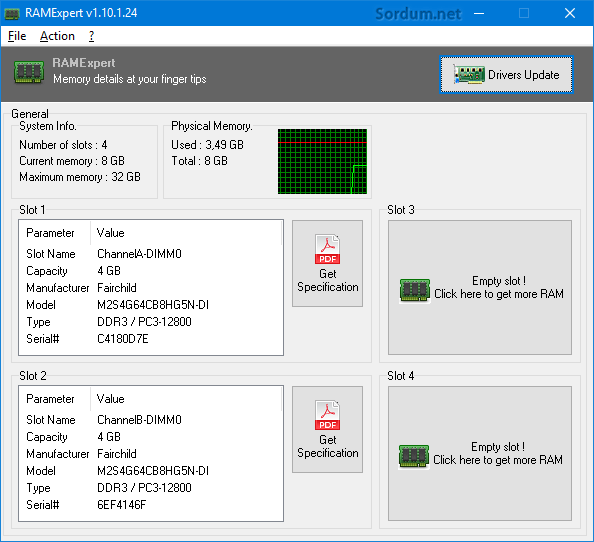
Üstteki resimde sol üst köşede de görüldüğü üzere 4 Ram Slotum var (number of Slots) ve bunların ikisi dolu (Slot 1 ve Slot 2 ) bunu da Slot 1 ve 2 deki Ram bilgilerinden anlıyoruz , Mevcut Ram miktarım 8 GB ve Anakartımın desteklediği maksimum Ram miktarı 32 GB , herşey açık ve net
Lisans: Freeware/Ücretsiz
Yayımcı: kcsoftwares
Boyut: 1 MB
Sistem: Windows XP ve üzeri bütün Windowslar
Download
Portable Uygulama yardımı ile RAM ve Boş Slot bilgisi
Aşağıdaki download butonuna tıkladığınızda inecek olan "Ram_info.rar" dosyasının içerisinde yeralan "Ram_bilgi.exe" dosyası yardımı ile bir tıkla , Anakartınızın desteklediği Maksimum Ram miktarı , Toplam Ram miktarımız , Ram türümüz , Kaç slotumuzun boş olduğu , RAM hızımız gibi bilgileri toplu halde görebiliriz.

İlgili scripti aşağıdaki linkten indirebilirisniz

- Belleklerinizde arıza varmı kontrol edin Burada
- Multi/Dual Channel Hafıza ve performansı Burada
4 Ekim 2018 Tarihli başlık güncellendi



Merhaba , Anakartınız 2400MHz'den daha hızlı RAM'i desteklemiyorsa, takacağınız RAM, 3200MHz olsada 2400MHz'de çalışacaktır.
Merhabalar, cihazımda (ASUS notebook) 4 GB boyutunda 2400 hızında 1 tane RAM var. Bunu, 8 GB kapasitesinde ve 3200 hızında bir RAM ile değiştirebilir miyim acaba?
Sanmıyorum ama deneyebilirsin, Dual için iki ramın de bire bir aynı olması gerekir diye biliyorum , aynı marka model...
bilgisayarımda ram miktarı 2+4 toplam 6gb ben buradaki 2gblık rami söktürüp 4gblık ram taktırır 4+4 8gb ram yaptırırsam dual channel çalışırmı? ve performans artışı olurmu? çünkü windows10a mahkum kaldım ve windows10 rami çok kulanıyor açıkçası windows7de böyle şeyler yoktu ve boşta ram kullanımı 700mb kadardı tabi windows7nin home premium ve ultimate sürümlerinin 64bit sürümlerini kullanıyordum ve windows 10 daki gibi ram kullanımları 4 5 gb ları bulmuyordu açıkçası karar veremedim önerin nedir tarkan abi
Teşekkürler Windows 11 kullanıyorum ve ekran görüntüleri de Windows 11 den kısacası WMIC kaldırılmadı.
Hocam yine mükemmel bir çalışma olmuş. Ancak ufak bir konuda bilgilendirme yapmak istiyorum.
Windows 11 Beta sürümlerinde wmic kaldırıldığı için bu komutlar çalışmayacaktır. Microsoft onun yerine şunu öneriyor; "Get-Command -Noun WMI*". Muhtemelen nihai yeni sürümlerde de kaldırılacak. Microsoft durduk yere bu hizmete niye sardı anlamış değilim. Tahminimce buradaki ilgiyi PowerShell bölümüne kaydırıp kullanımını arttırma derdinde.
Yorumunuz için teşekkürler.
Gerçekten çok bil verici . teşekkürler
Sorma, ben onu halletmiştim , ve Ethernet kartı vs için bekletiyordum , 2 gün önce sistem birçok dosya silinerek çöktü O bitmiş çalışma silinen dosyaların arasındaydı , keşke bitirdiğim kısmı ile yayımlasaymışım , bundaki kodları vaktim olduğunda o scripte ilave deceğim.
Üstad ram bilgisini halletmişsin ekte bulunan vbs yi güncellemen mümkünmü yapacağım demiştin teşekkürler.
Web Link ...
Yorum ve geri bildirim için teşekürler.
harika çok güzel tamire vermeden kontrol edebildim. Çok teşekkürler